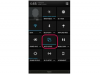Możesz wysyłać zdjęcia i SMS-y przez iMessage na iPhone'y znajomych.
Źródło obrazu: Ethan Miller/Getty Images Wiadomości/Getty Images
Wiadomości SMS wysyłane ze smartfona mogą wiązać się z opłatami za wiadomości tekstowe i transmisję danych komórkowych. Wiadomości SMS wysyłane między urządzeniami Apple działają inaczej. SMS-y wysyłane z jednego iPhone'a do drugiego za pośrednictwem aplikacji Wiadomości są uważane za dane, więc nie wiążą się z opłatami za przesyłanie wiadomości. Jeśli masz połączenie z Wi-Fi podczas wysyłania wiadomości tekstowych na iPhonie, dane wysłane i odebrane wiadomości nie są wliczane do planu taryfowego urządzenia.
Jak włączyć IMessage w IOS 8?
Krok 1
Dotknij "Ustawienia" na ekranie głównym. Przewiń i wybierz „Wiadomości”, aby otworzyć ustawienia, które kontrolują sposób, w jaki Twój iPhone obsługuje wiadomości tekstowe.
Wideo dnia
Krok 2
Stuknij suwak iMessage na „Wł.”. Ta funkcja umożliwia wysyłanie wiadomości tekstowych do innych urządzeń Apple jako danych zamiast wiadomości w ramach planu wiadomości iPhone'a.
Krok 3
Stuknij suwak Wyślij jako SMS na „Włączone”. Spowoduje to przekształcenie wiadomości iMessage w tradycyjną 140-znakową wiadomość tekstową, jeśli iMessage nie zostanie wysłana. Czasami dzieje się tak, jeśli masz słaby sygnał Wi-Fi lub jeśli iMessage jest niedostępny. Jeśli wiadomość zostanie wysłana w ten sposób, zostanie ona uwzględniona w planie wiadomości Twojego iPhone'a.
Krok 4
Stuknij suwak Wiadomości MMS na „Wł.”, aby w razie potrzeby umożliwić wysyłanie wiadomości obrazkowych przez iMessage. Ponadto przesuń suwak Wiadomości grupowe na „Wł.”, aby umożliwić sobie udział w czacie grupowym — wiadomościach wysyłanych między wieloma osobami.
Jak wysłać SMS z urządzenia Apple?
Krok 1
Dotknij „Wiadomości” na ekranie głównym, aby otworzyć aplikację na iPhonie, iPadzie lub iPodzie Touch. Kliknij „Wiadomości”, aby otworzyć aplikację na komputerze Mac.
Krok 2
Stuknij ikonę ołówka i papieru, aby otworzyć nową pustą wiadomość. Wprowadź kontakt — imię i nazwisko, adres e-mail lub numer telefonu — w polu „Do”. Jeśli kontakt ma urządzenie Apple, kontakt zmieni kolor na niebieski.
Krok 3
Wpisz swoją wiadomość w polu „Wiadomość tekstowa”. Po zakończeniu naciśnij „Wyślij”. Twoja wiadomość i wszelkie odpowiedzi pojawią się w przestrzeni nad polem „Wiadomość tekstowa”.
Jak wysyłać wiadomości z urządzenia innego niż Apple?
Krok 1
Użyj aplikacji do przesyłania wiadomości, takiej jak Viber, Kik lub WhatsApp, aby wysłać wiadomość na iPhone'a z urządzenia innego niż Apple. Aplikacje te można instalować na urządzeniach z różnymi systemami operacyjnymi, w tym na smartfonach Android i Apple. Otwórz aplikację, napisz wiadomość i wyślij. Odbiorca musi mieć zainstalowaną tę samą aplikację na swoim iPhonie, aby otrzymać wiadomość.
Krok 2
Wyślij wiadomość z komputera na iPhone'a za pomocą Google Hangouts lub Facebook Messenger. Te aplikacje do przesyłania wiadomości różnią się od wyżej wymienionych, ponieważ oprócz tego, że można je pobrać aplikacje, wiadomości mogą być komponowane i wysyłane po zalogowaniu się do konta Google+ lub Facebook na komputer. Twoja wiadomość zostanie odebrana na iPhonie, jeśli aplikacja jest zainstalowana na urządzeniu.
Krok 3
Wyślij wiadomość z komputera lub smartfona za pomocą usługi Google Voice. Jeśli masz numer Google Voice, zaloguj się do aplikacji Voice na smartfonie lub na swoje konto na komputerze. Skomponuj i wyślij wiadomość. Twój odbiorca otrzyma go w aplikacji Wiadomości, a wszelkie otrzymane odpowiedzi i wiadomości będą wliczane do planu wiadomości jego iPhone'a.
Wskazówka
W przypadku użytkowników iPhone'a wiadomości tekstowe do innych urządzeń Apple są wyświetlane w niebieskich dymkach w aplikacji Wiadomości. Wiadomości tekstowe do urządzeń innych niż Apple są wyświetlane w zielonych dymkach.
Włącz iMessage na komputerze Mac, wprowadzając swój identyfikator Apple ID i hasło po wyświetleniu monitu przy pierwszym otwarciu aplikacji Wiadomości.
Ostrzeżenie
Wiadomości tekstowe mogą nie przejść, jeśli odbiorca zablokował Twój numer. Jeśli funkcja „Nie przeszkadzać” jest włączona, powiadomienie o nadejściu SMS-a zostanie wyciszone i możesz nie otrzymać odpowiedzi, dopóki odbiorca nie sprawdzi ręcznie swojego telefonu.
Wiadomości SMS wysyłane przez Wi-Fi z urządzenia innego niż Apple na iPhone'a będą wiązać się z opłatami za wiadomości tekstowe zarówno dla Ciebie, jak i Twojego odbiorcy.